Impossible d'envoyer iMessage sur iPhone ? 7 erreurs possibles et solutions
iMessage est un outil couramment utilisé par les utilisateurs d'iPhone pour communiquer avec leurs amis et leur famille. Lorsque l'erreur : iMessage non envoyé sur iPhone Si cela se produit, ne paniquez pas. De nombreux utilisateurs ont rencontré ce problème. Cet article vous fournit toutes les causes potentielles et un dépannage complet. Si vous ne voulez pas perdre de temps à résoudre le problème, nous proposons également une solution universelle dans la partie 5.
CONTENU DE LA PAGE :
- Partie 1. Que signifie « iMessage livré »
- Partie 2. Dépannage des messages iMessage non envoyés : vérifiez la connexion Internet
- Partie 3. Résoudre les problèmes d'iMessage non délivré : redémarrer iMessage
- Partie 4. Dépannage des messages iMessage non délivrés : envoyer par SMS
- Partie 5. Résoudre les problèmes d'iMessage non envoyé : exécuter la récupération du système iOS
- Partie 6. Autre possibilité de non-livraison d'un iMessage
Partie 1 : Que signifie « iMessage livré »
Commençons d’abord par clarifier ce que signifie « iMessage livré ».
Tout d'abord, l'iMessage envoyé ne correspond pas à ce qui s'affichera sur les téléphones de vos proches. Cela signifie simplement que votre iPhone a envoyé ce message et que le téléphone de l'autre personne n'a pas refusé de l'accepter. Si l'autre personne active le mode avion, elle ne peut voir ce message qu'une fois ce mode désactivé, même si votre iPhone indique qu'un iMessage a été envoyé.
De même, si votre iPhone n'envoie pas d'iMessage, cela peut indiquer que votre iPhone n'a pas réussi à l'envoyer ou que le téléphone de l'autre personne refuse de l'accepter. Par conséquent, selon les deux principales directions, il existe des solutions ci-dessous.
Partie 2 : Dépannage des messages iMessage non envoyés : Vérifiez la connexion Internet
Lorsque iMessage ne fonctionne pas sur un iPhone, la première chose à vérifier est la connexion Internet, car iMessage est délivré en fonction du réseau. Nous devons d'abord vérifier la connexion Internet, et si la connexion Internet de notre iPhone est correcte, le problème peut survenir sur l'Internet du téléphone de l'autre personne.
Comment vérifier la connexion Internet sur iPhone :
Déverrouillez votre iPhone et voyez les signaux Internet en haut. Si le signal Wi-Fi et le signal cellulaire sont tous deux à trois barres, ils sont connectés de manière stable. Sinon, ils sont instables. Ensuite, allez dans Paramètres, appuyez sur Wi-Fi or Cellulaire, passez à un réseau stable et réessayez.
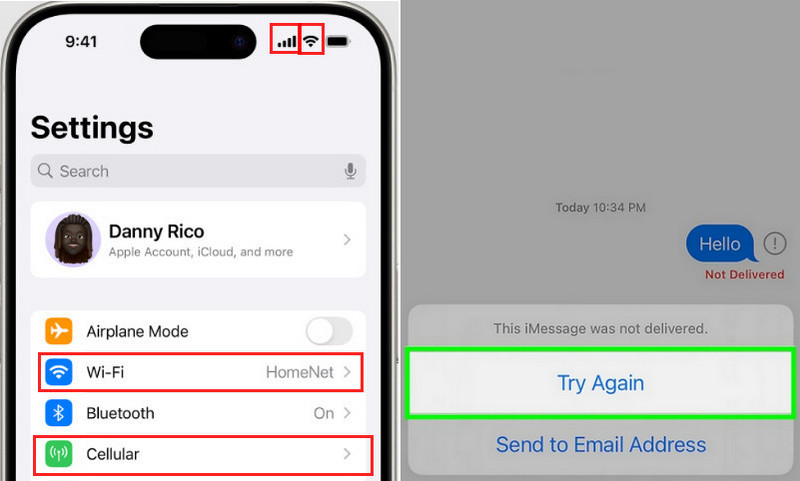
Partie 3 : Dépannage des messages iMessage non envoyés : redémarrer iMessage
Il est bon de savoir qu'iMessage n'est pas activé par défaut sur votre iPhone. Même si vous avez déjà activé iMessage manuellement, après avoir réinitialisé votre iPhone et retirer et changer votre carte SIM, vous devez le réactiver. Par conséquent, nous ferions mieux de vérifier l'état d'iMessage et de l'activer ou de le redémarrer lorsque notre iMessage n'est pas livré sur l'iPhone.
Comment redémarrer iMessage sur iPhone :
Ouvrez le Paramètres app sur votre iPhone et appuyez sur Messages. Assurez-vous que iMessage est activé. S'il était déjà activé, basculez deux fois pour le réactiver. De plus, vous devez vous assurer que votre numéro de téléphone est coché dans le champ Envoyer recevoir section sous iMessageC’est également la clé pour transmettre des messages avec succès.
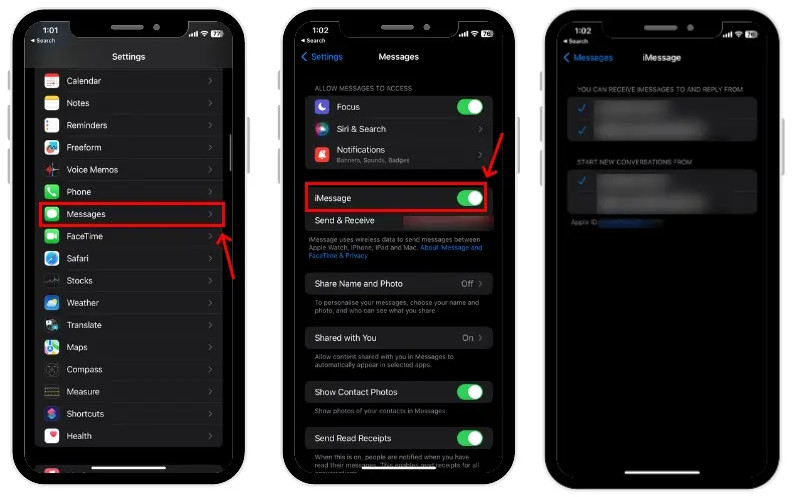
Partie 4 : Dépannage des messages iMessage non délivrés : Envoyer par SMS
Si vous avez essayé les méthodes ci-dessus et que votre message ne parvient toujours pas à être envoyé lorsque vous réessayez, l'envoyer sous forme de SMS est la dernière option. En effet, l'autre personne n'utilise peut-être pas un appareil Apple. Vous ne pouvez donc envoyer que des SMS, pas des iMessages. Vous pouvez également l'envoyer sous forme de SMS lorsque votre téléphone ou celui de l'autre personne dispose d'un réseau intermittent et fluctuant.
Comment envoyer un iMessage sous forme de SMS :
Lorsque votre iMessage n'est pas livré mais bleu, vous pouvez accéder à l' Paramètres app, appuyez sur Messages, puis activez Envoyer en SMS. Après cela, revenez à iMessage et essayez à nouveau d'envoyer votre texte. Votre le message sera envoyé en vert.
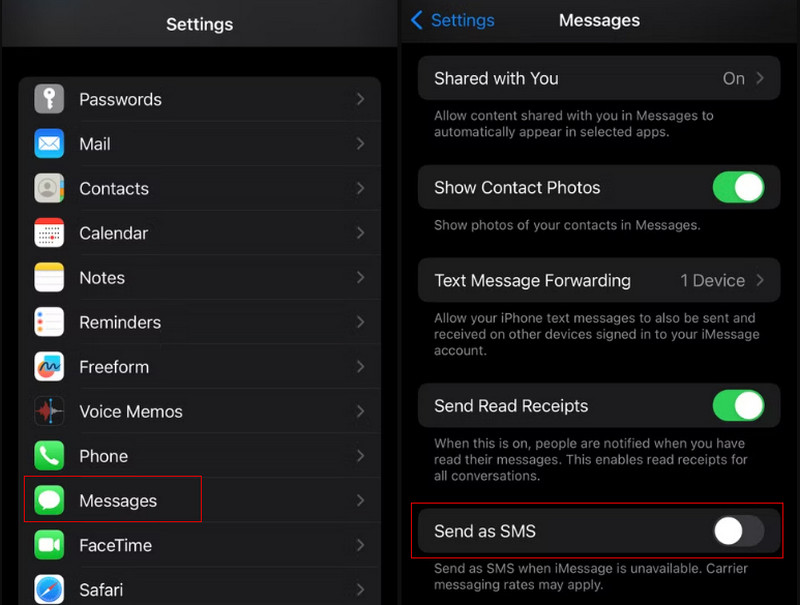
Partie 5 : Résoudre les problèmes d'iMessage non envoyé : exécuter la récupération du système iOS
Pourquoi mon iMessage ne se délivre-t-il pas ? Si même l'envoi de votre texte par SMS n'a pas résolu le problème, considérez que votre iOS est en panne et vous feriez mieux de le réparer dès que possible car nous ne saurons jamais ce qu'un système en panne pourrait provoquer ! Néanmoins, il n'y a pas lieu de paniquer car vous avez Apeaksoft iOS System Recovery.
Apeaksoft iOS System Recovery est un système iOS professionnel qui traite et résout tous les problèmes téléphoniques difficiles : iMessage non délivré, iPhone bloqué ou désactivé, etc. Vous n'avez pas besoin de perdre du temps à résoudre les problèmes, et Apeaksoft iOS System Recovery résout votre problème automatiquement. Il existe deux modes de réparation : le mode standard et le mode avancé. Choisissez le mode en fonction de votre situation.
Résoudre facilement le problème iMessage non envoyé sur iPhone
- Résolvez tous les problèmes d'iPhone : iMessage non livré, iPhone bloqué, etc.
- Prend en charge plus de 50 erreurs différentes des systèmes iOS et iPadOS.
- Compatible avec les derniers systèmes iOS et iPadOS.
- Fonctionnement simple sans aucune compétence technique.
Téléchargement sécurisé
Téléchargement sécurisé

Voyons comment Apeaksoft iOS System Recovery résout le problème d'iMessage non livré :
Étape 1 : Téléchargez ce programme sur votre ordinateur et lancez-le. Ensuite, cliquez sur Restauration de Système iOS.
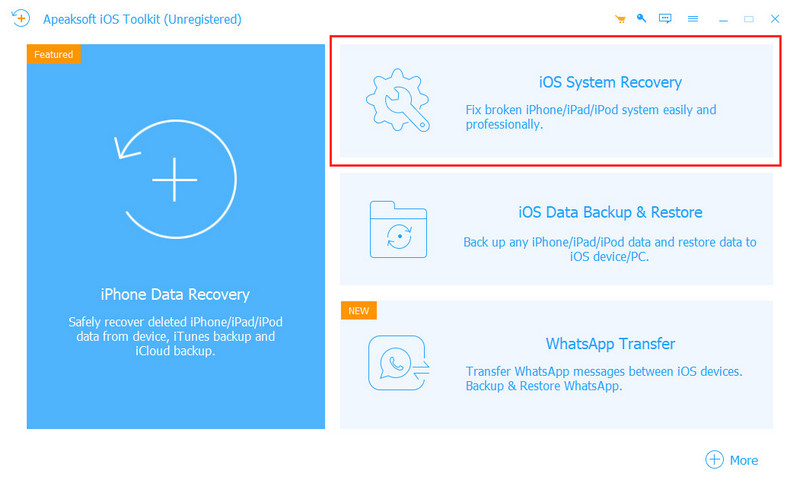
Étape 2 : Connectez votre iPhone à cet ordinateur à l'aide d'un câble USB. Une fois prêt, cliquez sur Commencez.

Étape 3 : Choisissez un mode et cliquez Confirmer, et le programme corrigera automatiquement les erreurs.
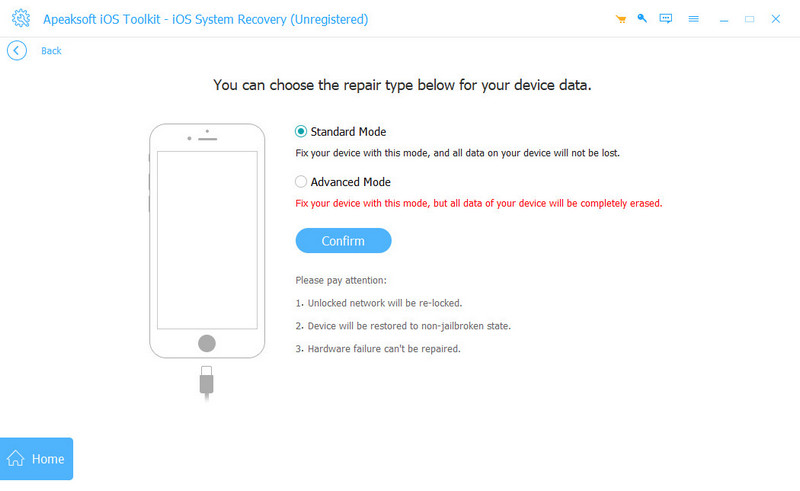
Partie 6. Autre possibilité de non-livraison d'un iMessage
Il existe également une possibilité pour que votre iMessage ne soit pas envoyé sur iPhone : l'autre personne a mis votre numéro dans la liste noire ou a changé de numéro de téléphone sans vous en informer. Dans ce cas, vous ne pouvez rien faire ; vous pouvez seulement essayer de vous connecter avec la personne en utilisant un autre outil social comme Facebook ou WhatsApp.
Conclusion
Quand iMessage ne dit pas livré, lisez cet article ; il vous aidera à résoudre ce problème étape par étape. La plupart des utilisateurs peuvent résoudre ce problème avant d'atteindre la quatrième partie. Avez-vous résolu votre problème ? Alors, n'oubliez pas de partager cet article avec votre famille et vos amis.
Articles Relatifs
iMessage ne fonctionne pas ? Ne désespérez pas. Des messages non livrés aux effets qui ne fonctionnent pas, nous vous apprendrons ici à résoudre les problèmes courants sur iPhone/iPad.
Puis-je récupérer des conversations iMessage supprimées ? Comment restaurer une conversation sur iPhone ? Découvrez 3 façons de récupérer une conversation iMessage supprimée accidentellement.
Cet article explique comment supprimer, configurer et transférer iMessage sur Mac étape par étape. Si c'est la première fois que vous utilisez iMessage sur Mac, vous pouvez obtenir une astuce ici.
Quelles sont les différences entre text et iMessage? Voici toutes les connaissances que vous devez savoir sur l'envoi et la réception de messages texte et d'iMessages sur iPhone.

